CloudConvert
CloudConvert es genial convertidor todo en uno capaz de convertir imágenes, videos, canciones, documentos de Office, PDF y muchos otros tipos de archivos: más de 200 en total, encuentre la lista completa aquí.
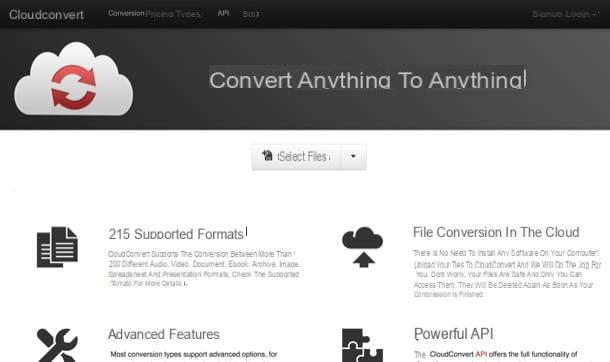
El servicio se puede utilizar sin costo, incluso para múltiples conversiones, pero hay algunas limitaciones que deben tenerse en cuenta: la cantidad máxima de archivos que se pueden convertir cada día es igual a 25 (10 si no se registra creando una cuenta gratuita), su peso puede ser máximo 1GB y no se puede hacer más de 5 conversiones al mismo tiempo. Además, las conversiones no pueden llevar más de 25 minutos: si tardan más, se detienen automáticamente.
Para eliminar todos estos límites, debe suscribirse a un pagar suscripción a CloudConvert o necesita comprar un paquete prepago con un cierto número de conversiones incluidas. Las suscripciones comienzan en 8 € / mes por 1.000 conversiones mensuales sin límites de carga. En cambio, los paquetes prepagos comienzan en 8 € por 500 conversiones y sin límite de carga. Más info aquí.
Para convertir archivos con CloudConvert, todo lo que tiene que hacer es conectarse a la página de inicio del servicio y arrastrarlos a la ventana del navegador. Luego haga clic en el elemento a (extensión de archivo) que se encuentra en la parte superior de la página y seleccione el formato de salida que desea obtener en el menú que aparece. Por ejemplo, si está intentando convertir archivos JPG a GIF, debe hacer clic en el elemento a jpg en la parte superior de la página y seleccione los elementos imagen> gif en el menú que aparece.
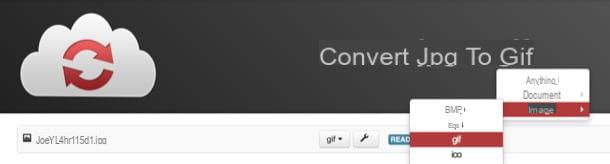
Si ha importado diferentes tipos de archivos en CloudConvert (por ejemplo, imágenes JPG y hojas de cálculo en formato XLSX), debe especificar el formato de salida que desea obtener para cada uno de ellos. Para hacer esto, use el menú desplegable que está al lado de cada nombre de archivo.
Para concluir, haga clic en el botón Comience la conversión ubicado en la parte inferior derecha, espere a que se complete la conversión de sus archivos y descargue cada uno de ellos a su PC presionando el botón Descargar que aparece junto a sus nombres.
Solo para los tipos de archivos admitidos (por ejemplo, imágenes y documentos PDF), puede obtener un documento de salida unificado haciendo clic en el botón Combinar todo en uno ubicado en la parte inferior derecha.
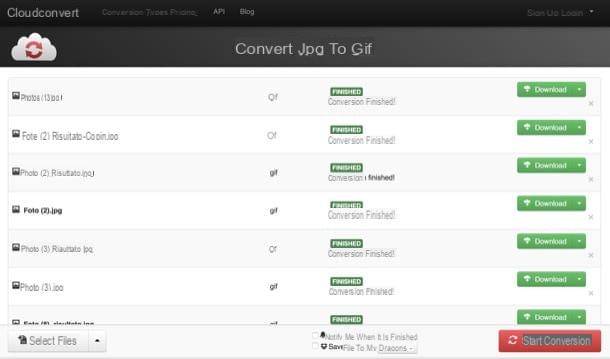
CloudConvert también admite servicios de almacenamiento en la nube como Dropbox, google Drive, onedrive e Cajas. Esto significa que puede importar archivos directamente desde estos servicios (presionando el flecha ubicado al lado del botón Seleccione los archivos) y expórtelos al final de la conversión.
Si desea registrarse en CloudConvert para obtener una cuenta gratuita y aprovechar las 25 conversiones al día, haga clic en el elemento Inscríbete que se encuentra en la parte superior derecha y llene el formulario que se le propone.
Convert en línea
Como su nombre indica con bastante facilidad, Online Convert es un servicio que le permite convertir en línea una amplia gama de archivos: desde documentos de Office hasta imágenes, desde archivos PDF hasta videos, desde música hasta archivos comprimidos, y la lista podría seguir y seguir (aquí está la lista completa). Se puede utilizar de forma gratuita sin necesidad de registrarse, pero con limitaciones: 30 conversiones por día, 4 conversiones al mismo tiempo y un límite de carga de 100MB general. Además, en la versión gratuita del servicio sin registro, es posible seleccionar solo un archivo a la vez.
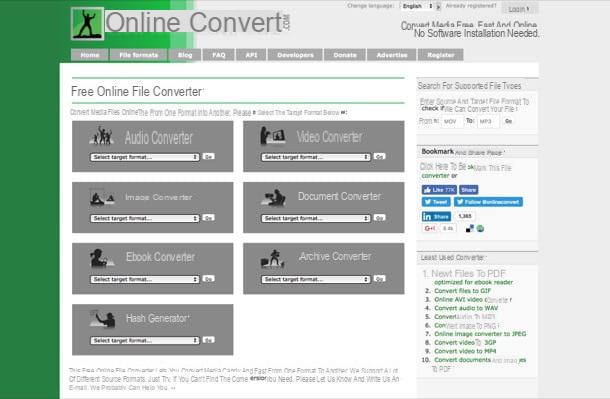
Para eliminar las limitaciones, puede comprar pases diarios o mensuales cuyo precio comienza en $ 5 para pases diarios (8 conversiones simultáneas con un límite de carga de 800 MB) y $ 7 para planes mensuales (5 conversiones simultáneas con un límite de carga de 200 MB). XNUMX MB de carga). Más info aquí.
¿Todo claro? Bueno, ¡entonces actuemos! Para convertir un archivo con Online Convert, todo lo que tiene que hacer es conectarse a la página de inicio del servicio y seleccionar el formato de salida deseado en el menú desplegable correspondiente. Por ejemplo, si desea convertir un archivo PDF en un documento de Word, debe seleccionar el elemento Convierta a DOC o Convierta a DOCX en el menú desplegable Convertidor de documentos; si desea convertir una imagen PNG a JPG, debe seleccionar el elemento Convertir a JPG en el menú desplegable Convertidor de imagen y así sucesivamente.
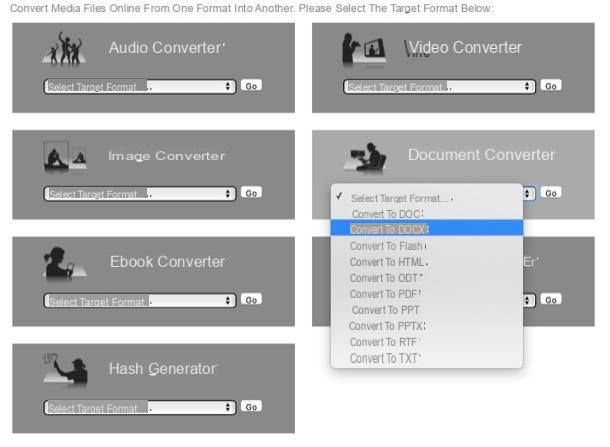
En la página que se abre, haga clic en el botón Elija Archivo / Examinar, seleccione el archivo a convertir (o haga clic en los botones Elija de Dropbox e Elija de Google Drive para importarlo desde un servicio de almacenamiento en la nube) y haga clic en el botón Convertir archivo para iniciar la conversión.
A través de la caja Ajustes opcionales, Online Convert también le permite personalizar algunos aspectos del archivo de salida. Por ejemplo, para archivos PDF puede habilitar la Reconocimiento OCR para escribir caracteres, para imágenes es posible cambiar tamaños y colores de los archivos de salida y así sucesivamente.
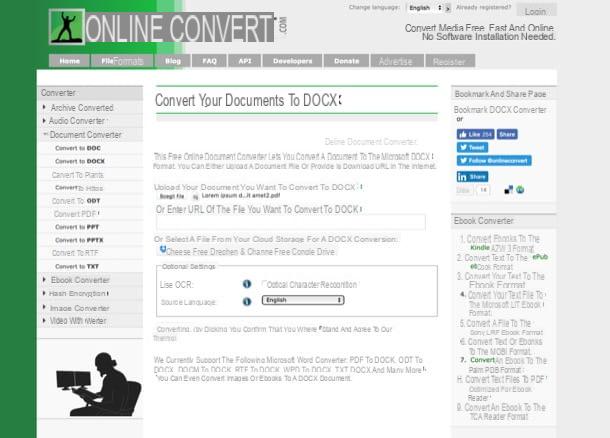
Si desea crear una cuenta gratuita en Online Convert, vaya a la pestaña Registrarse ubicado en la parte superior derecha, haga clic en el elemento ¡Regístrese ahora!
HAGA CLIC AQUÍ ubicado en la columna relativa al plan Gratis y llene el formulario que se le propone.
ZamZar
ZamZar es un servicio de conversión histórica que le permite convertir documentos, imágenes, archivos de música, videos, libros electrónicos, archivos comprimidos y archivos CAD (aquí está la lista completa). Es muy simple de usar, también admite la conversión de varios archivos al mismo tiempo, pero envía los enlaces para descargar los archivos convertidos solo por correo electrónico. Esto significa que para utilizarlo debe proporcionar necesariamente una dirección de correo electrónico válida.
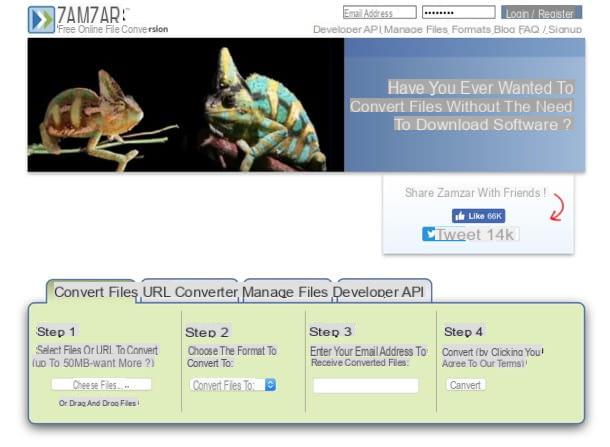
La versión básica de ZamZar es gratuita pero tiene una Límite de carga de 50 MB. Para aumentar este límite, debe suscribirse a un plan pago, como ese Básico que por 9 € / mes te permite convertir hasta 25 archivos a la vez y eleva el límite de carga a 200 MB. Más info aquí.
Para usar ZamZar, vaya a la página de inicio del servicio y arrastre los archivos para convertirlos al cuadro Paso 1:. Luego seleccione el formato de salida deseado en el menú desplegable Paso 2: (el formato de salida debe ser el mismo para todos los archivos), escriba su dirección de correo electrónico en el campo Paso 3: y presiona el botón Convertir para iniciar la conversión.
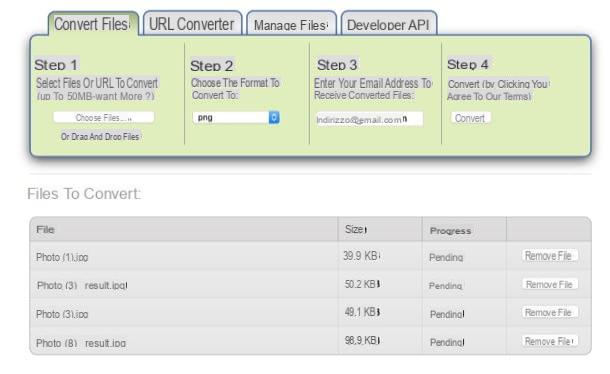
En unos minutos recibirá correos electrónicos con enlaces para descargar los archivos convertidos, uno por uno.
Media.io
Teniendo en cuenta la velocidad, no exactamente emocionante, de las conexiones a Internet idioma de tu paísnas (especialmente en lo que respecta a la carga), no se recomienda utilizar servicios en línea para convertir archivos “pesados” como videos o música. Sin embargo, quiero señalar la existencia de Media.io: un excelente conversor online dedicado a archivos de audio.
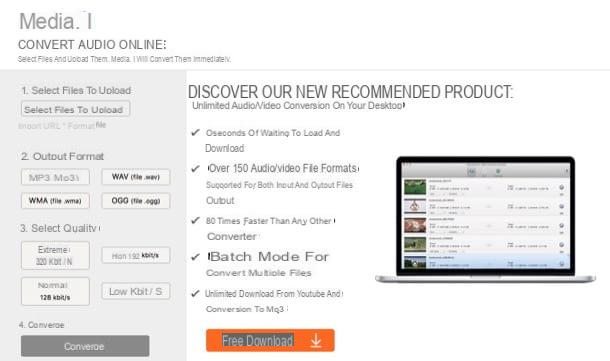
Con Media.io, puede convertir todos los principales formatos de archivos de audio y video a canciones en formato MP3, WAV, WMA u OGG configurando su calidad y operando en varios archivos a la vez. Todo gratis, sin registro y con un límite de carga muy alto (750 MB).
Para convertir canciones y videos con Media.io, conectado a la página de inicio del servicio, haga clic en el botón Seleccionar archivo para cargar y elija los archivos para convertir. Luego elija un formato de salida (MP3, Vehiculos "WAV", WMA o OGG) y un tasa de bits de la barra lateral izquierda, haga clic en el botón Convertido y espere a que los archivos de salida se descarguen en su computadora.
Cómo convertir en línea

























